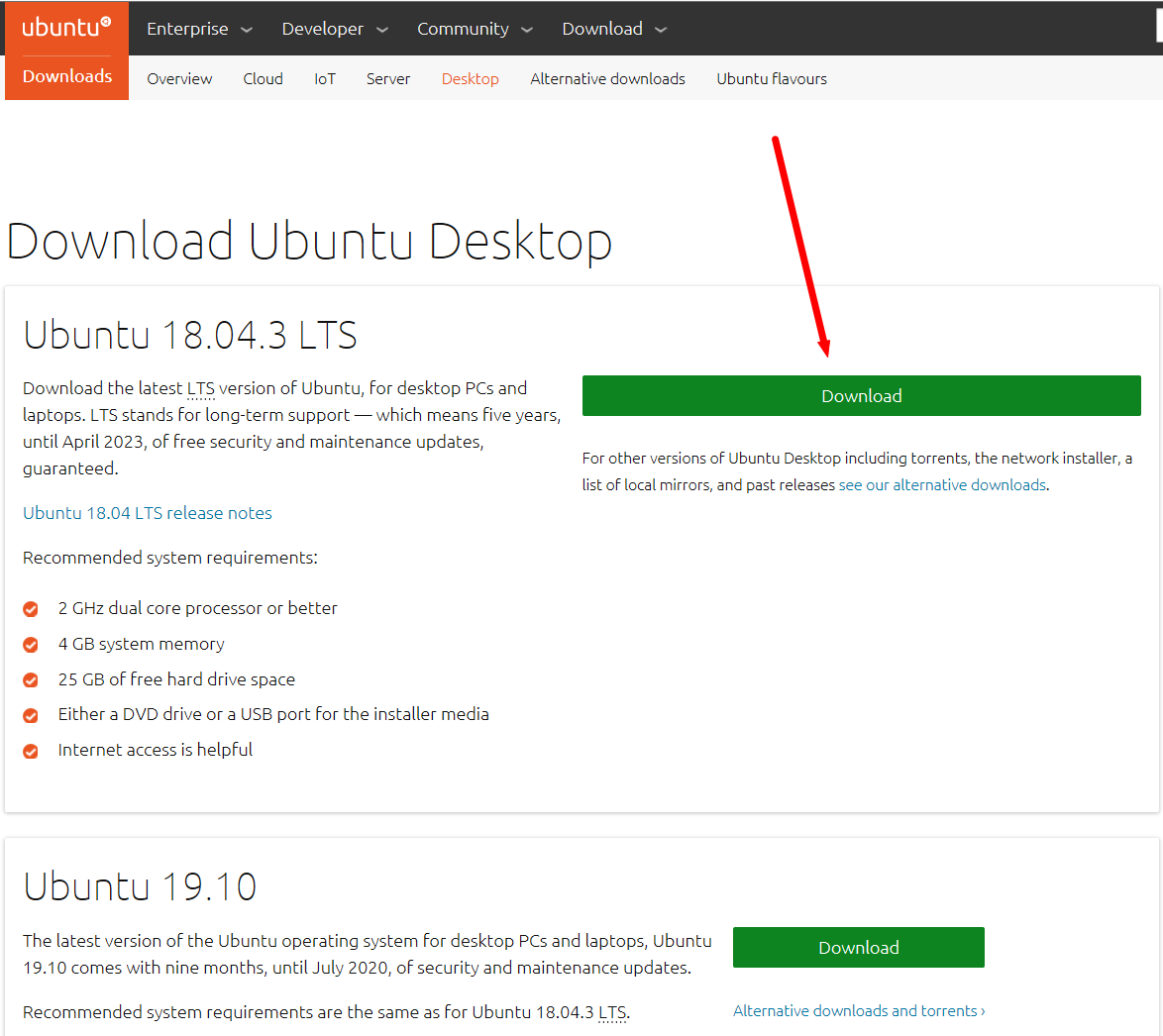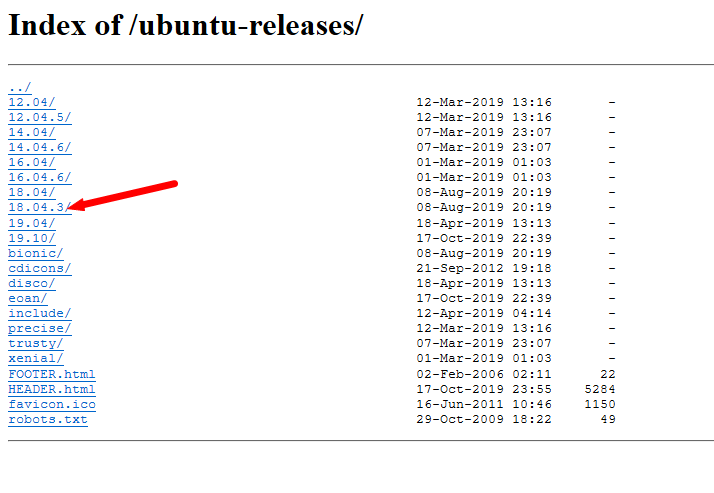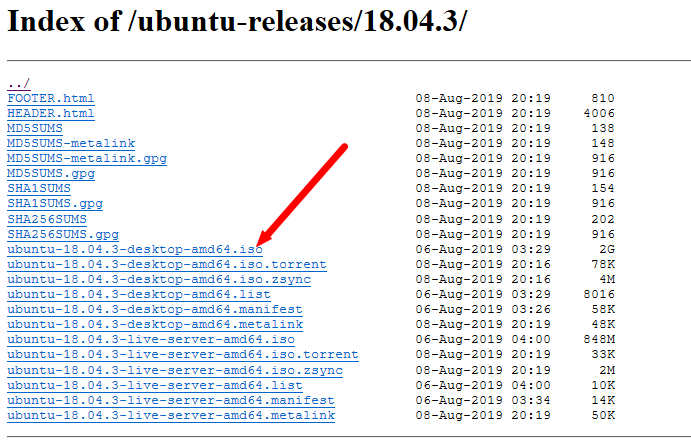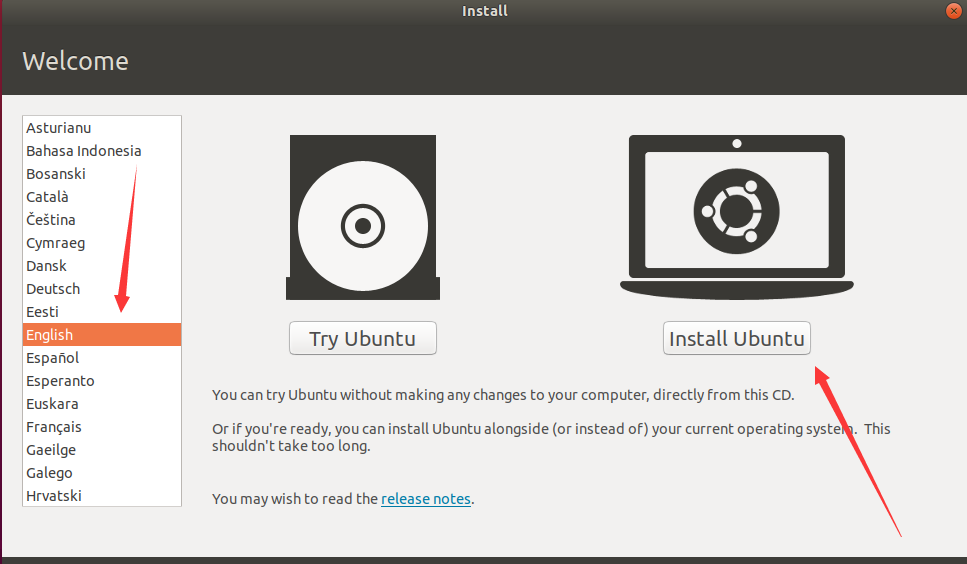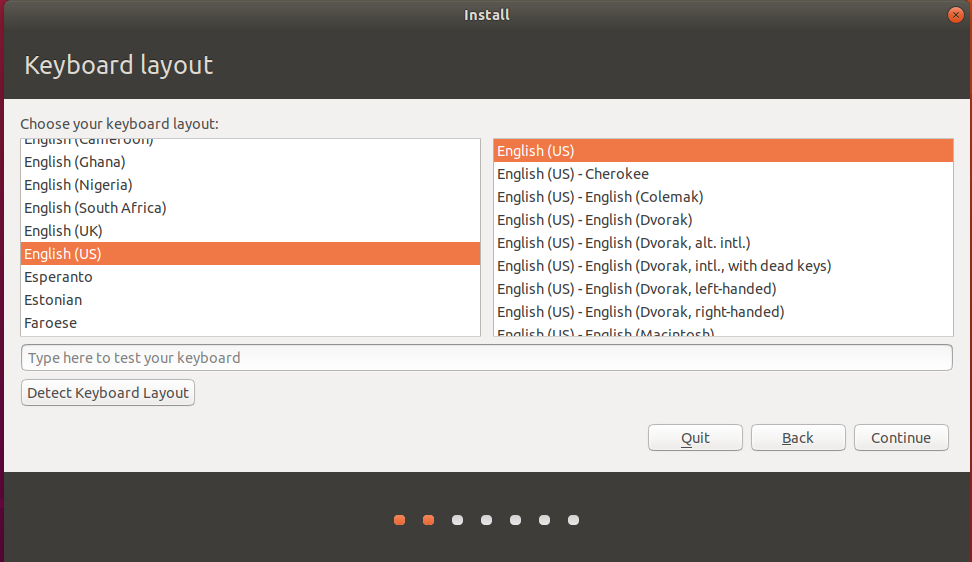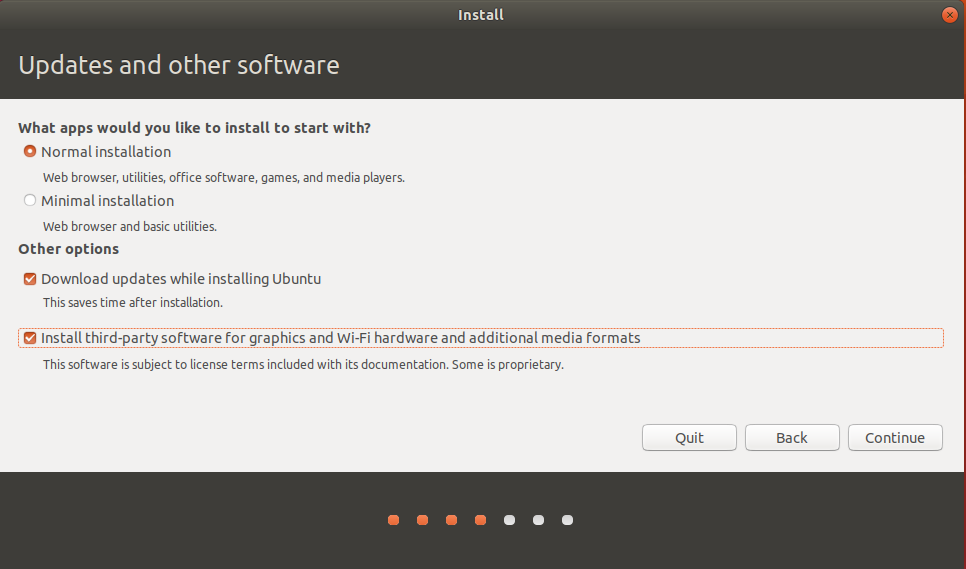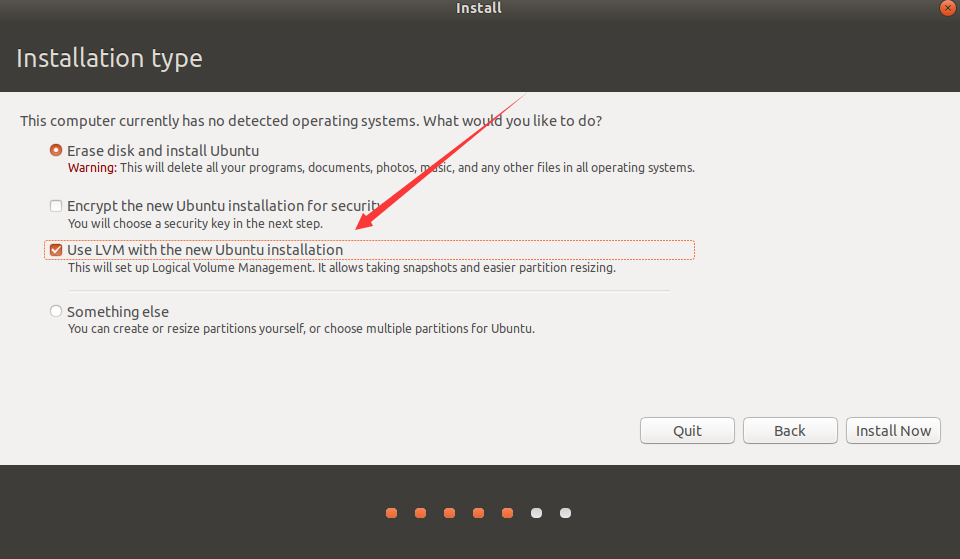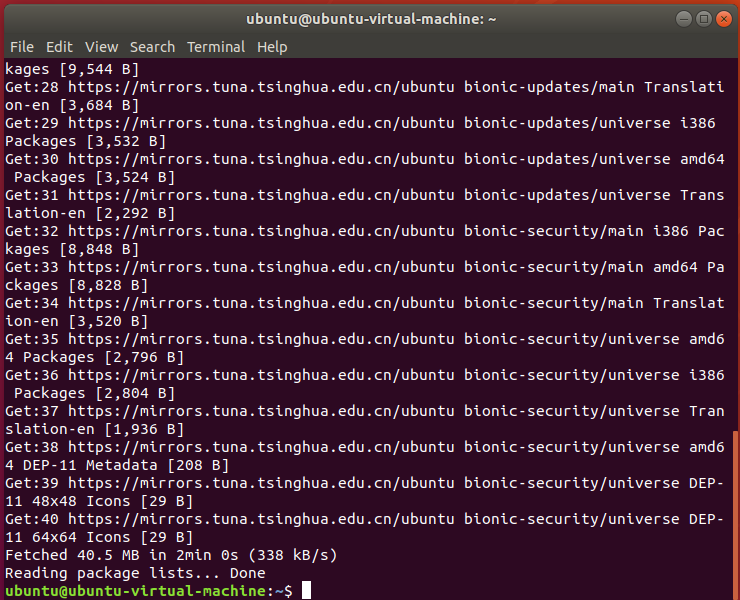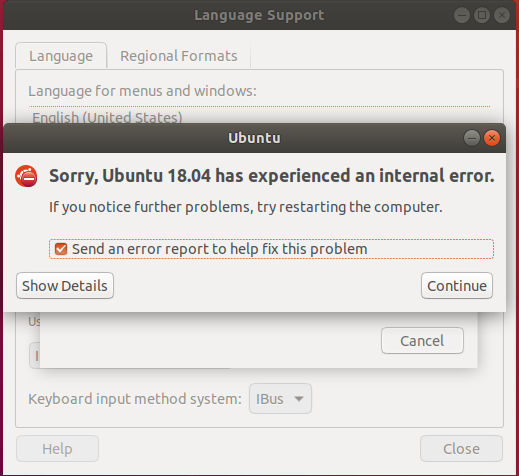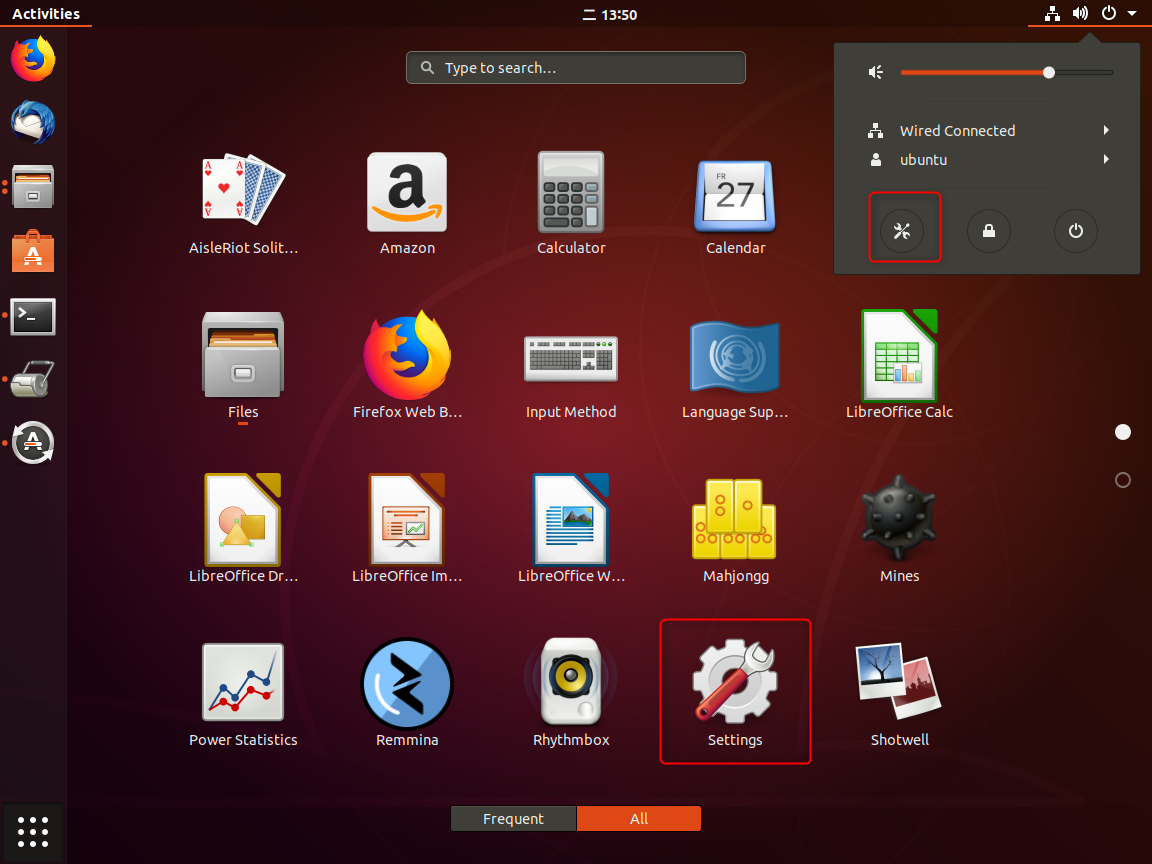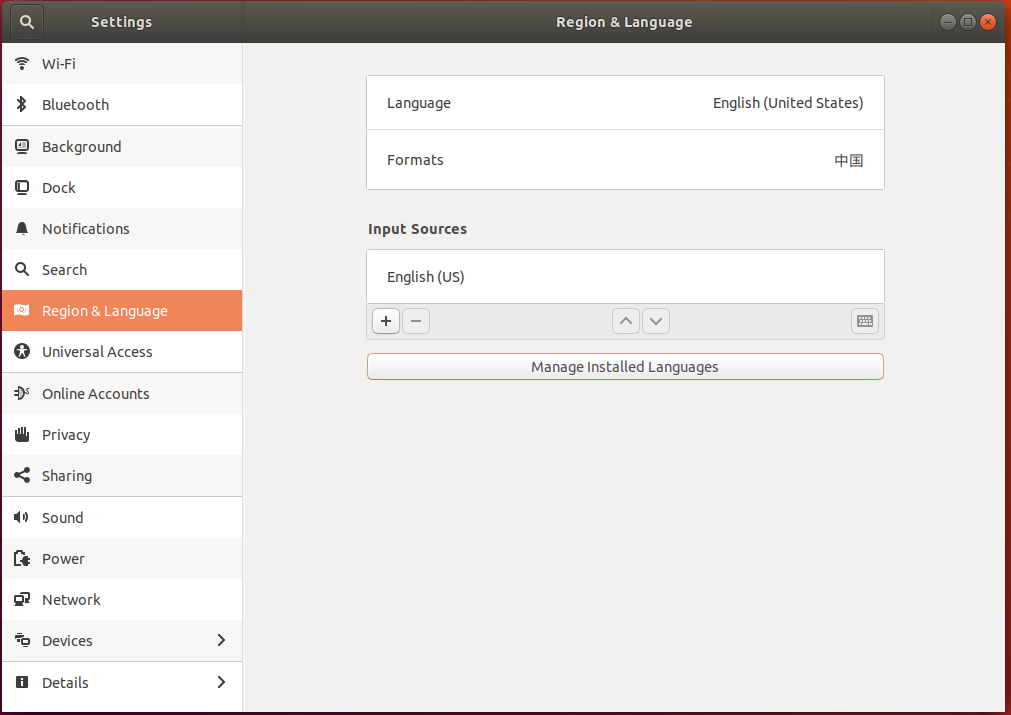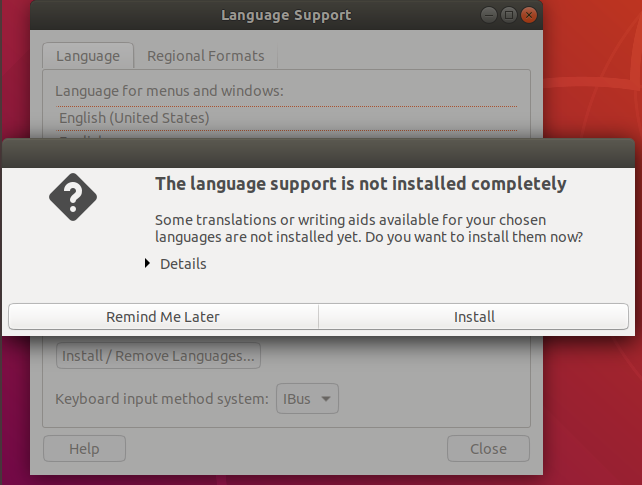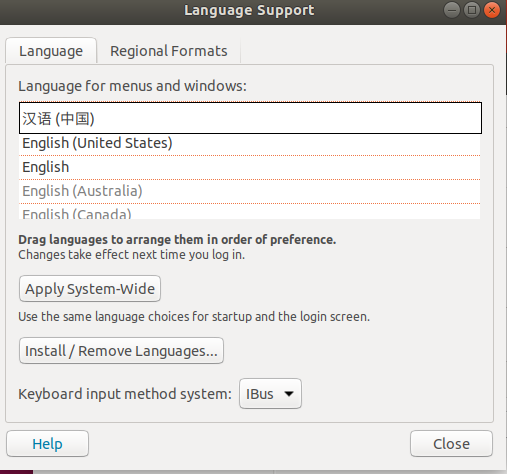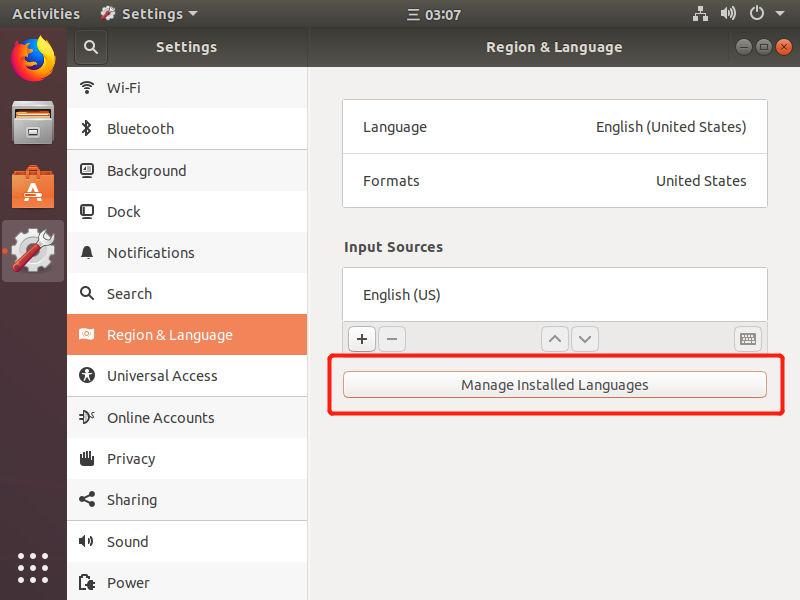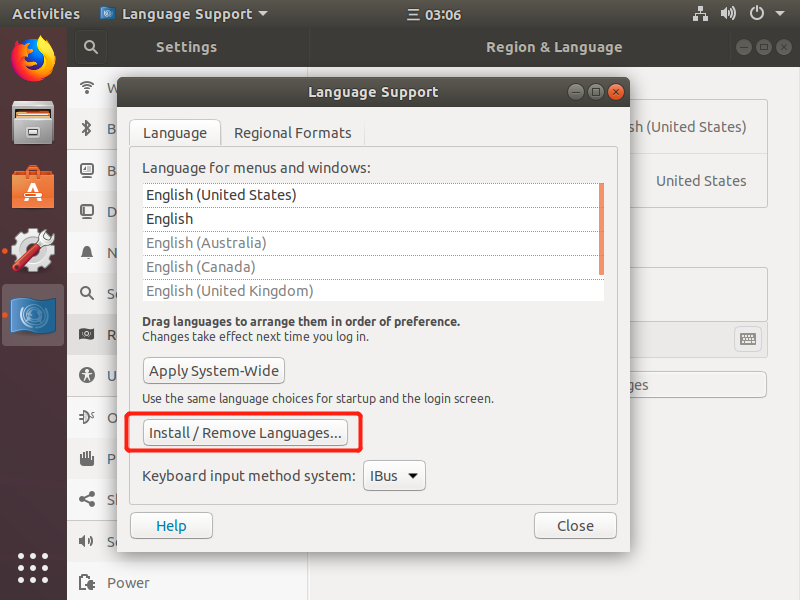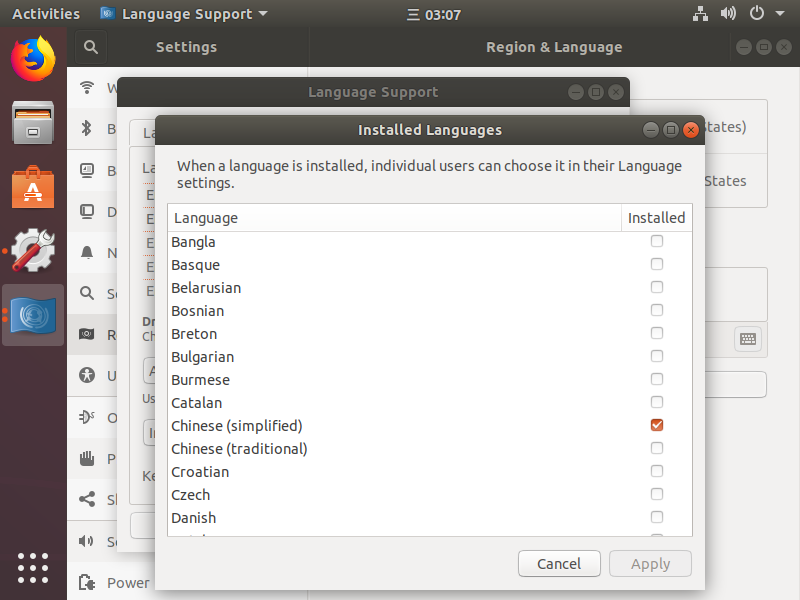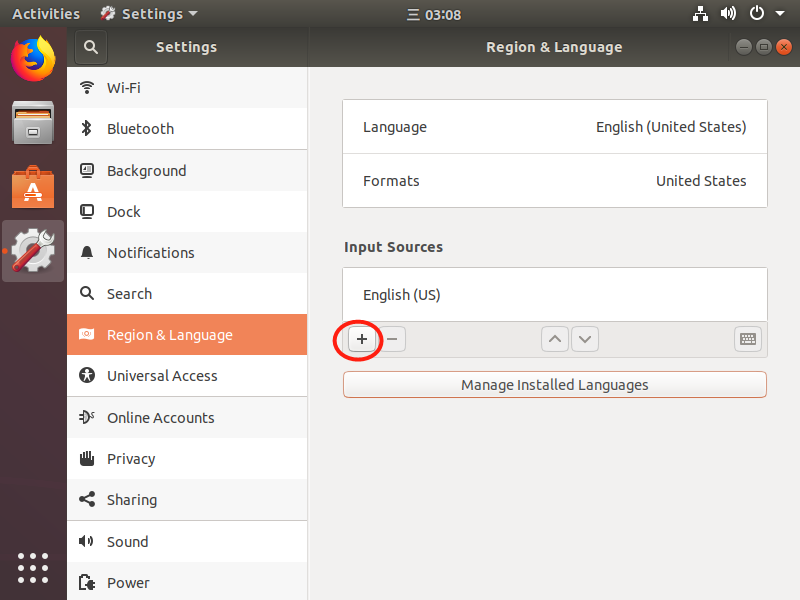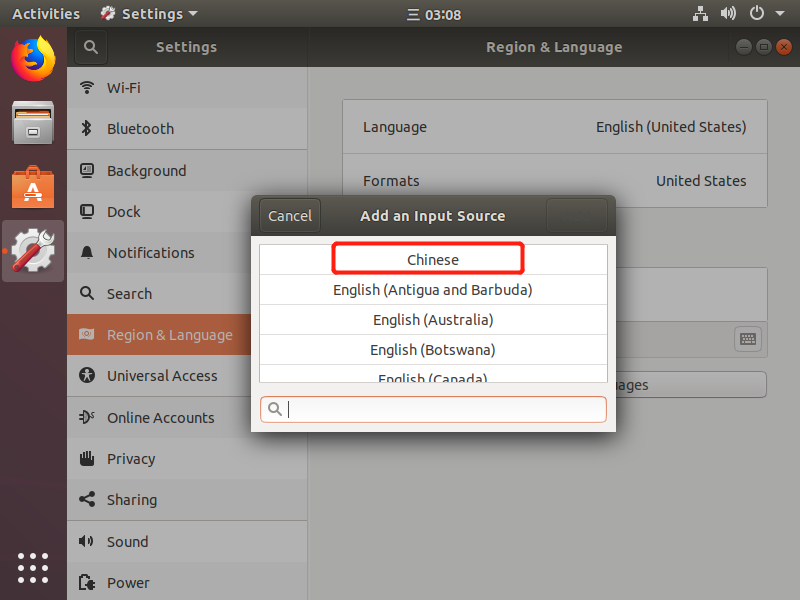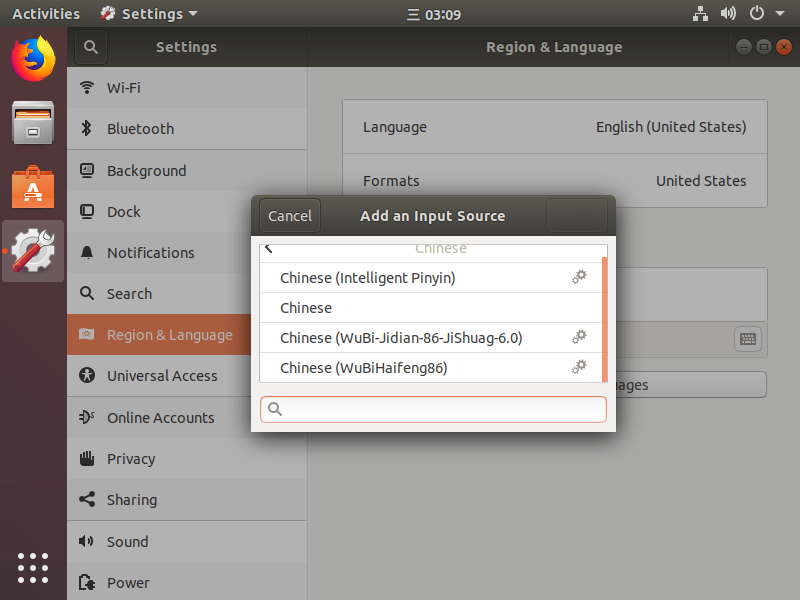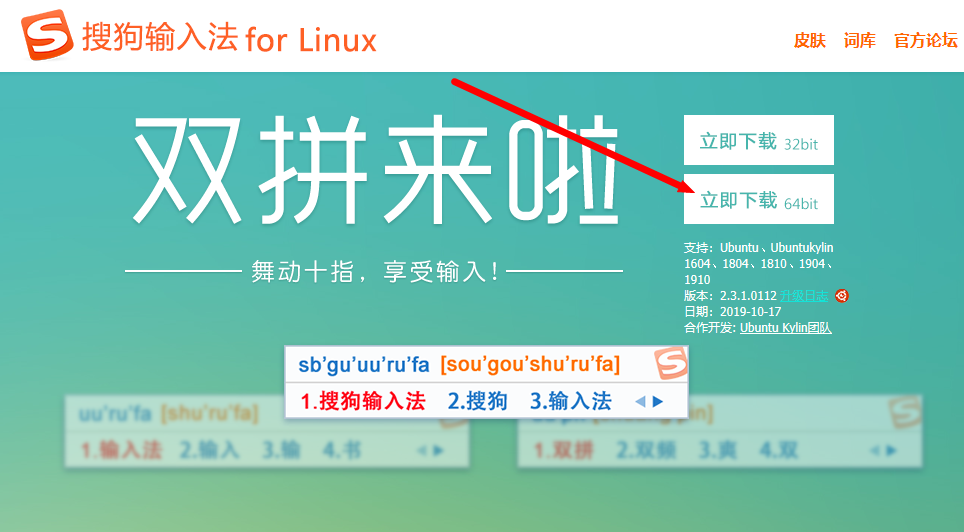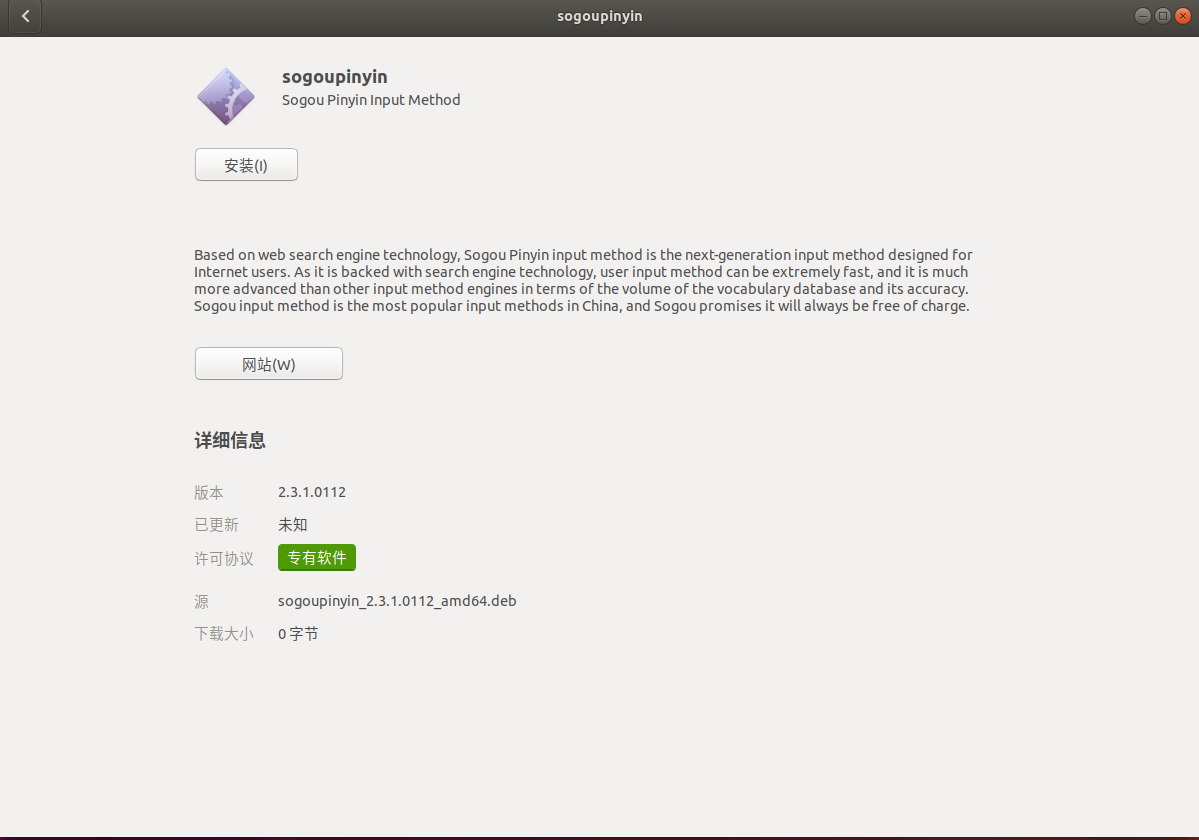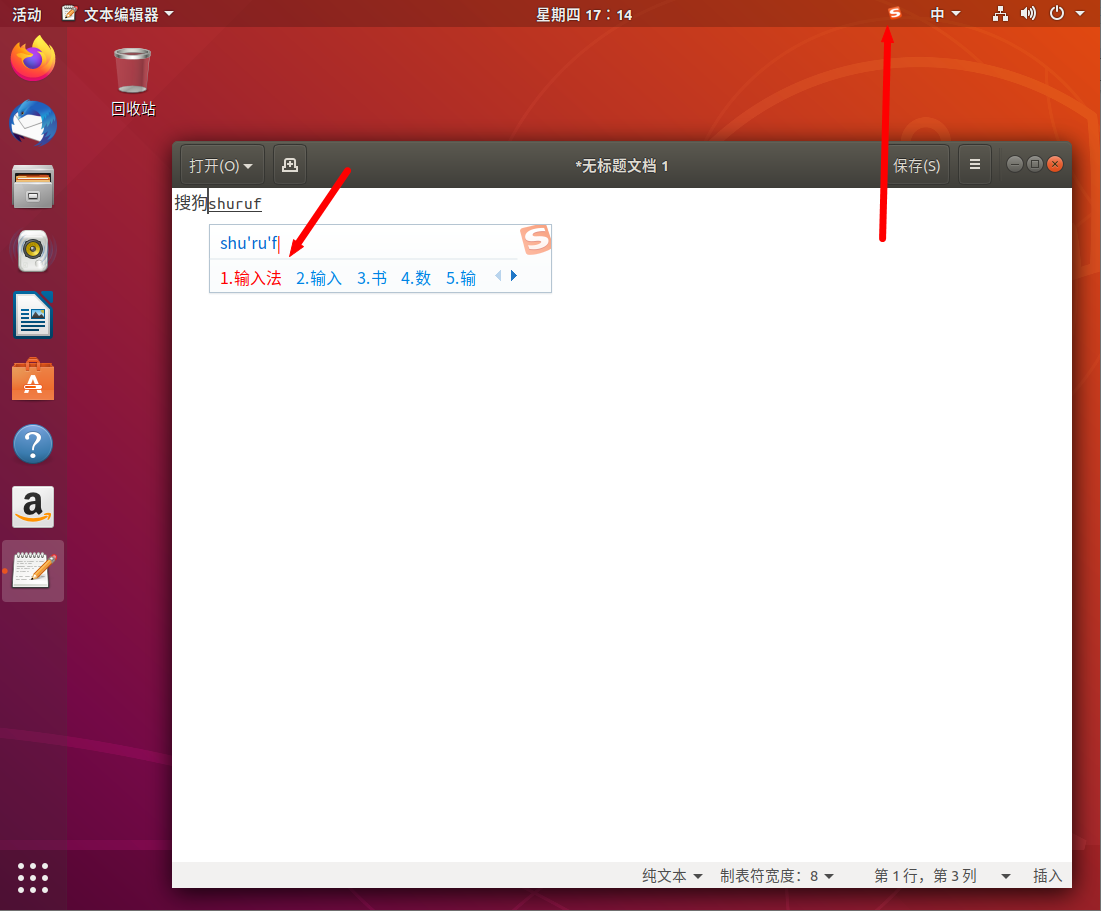Ubuntu18.04系统安装与设置
一、下载
官网:
https://www.ubuntu.com/download/desktop,且下载速度很慢
镜像站
网易镜像站:http://mirrors.163.com/ubuntu-releases/
清华镜像站 :https://mirrors.tuna.tsinghua.edu.cn/ubuntu-releases/18.04/
点击进去,如下:
二、安装
1、选择安装语言
往下拉选择中文,默认是英文,然后选择install ubuntu即可。
2.选择键盘布局,默认即可
3.设置安装什么软件包
选择正常安装,并且安装第三方插件、安装wifi等驱动(如果你准备用笔记本安装的话一定要勾选最后一个)
4.分区设置
如果你这里不会设置翻去的恶化,建议你使用lvm(逻辑盘卷管理(LogicalVolumeManager)),这样系统会自动帮你挂载并生成相应内容。
5.后面就直接下一步,下一步就好。
三、Ubuntu 18.04LTS 更新镜像配置
清华大学开源镜像站:https://mirrors.tuna.tsinghua.edu.cn/help/ubuntu/
Ubuntu 的软件源配置文件是 /etc/apt/sources.list。将系统自带的该文件做个备份,将该文件替换为下面内容,即可使用 TUNA 的软件源镜像。
备份:
sudo cp /etc/apt/sources.list /etc/apt/sources.list.backup
修改配置:(见sources.list内容):
sudo gedit /etc/apt/sources.list
18.04版本sources.list内容可配置成:
# 默认注释了源码镜像以提高 apt update 速度,如有需要可自行取消注释 deb https://mirrors.tuna.tsinghua.edu.cn/ubuntu/ bionic main restricted universe multiverse # deb-src https://mirrors.tuna.tsinghua.edu.cn/ubuntu/ bionic main restricted universe multiverse deb https://mirrors.tuna.tsinghua.edu.cn/ubuntu/ bionic-updates main restricted universe multiverse # deb-src https://mirrors.tuna.tsinghua.edu.cn/ubuntu/ bionic-updates main restricted universe multiverse deb https://mirrors.tuna.tsinghua.edu.cn/ubuntu/ bionic-backports main restricted universe multiverse # deb-src https://mirrors.tuna.tsinghua.edu.cn/ubuntu/ bionic-backports main restricted universe multiverse deb https://mirrors.tuna.tsinghua.edu.cn/ubuntu/ bionic-security main restricted universe multiverse # deb-src https://mirrors.tuna.tsinghua.edu.cn/ubuntu/ bionic-security main restricted universe multiverse # 预发布软件源,不建议启用 # deb https://mirrors.tuna.tsinghua.edu.cn/ubuntu/ bionic-proposed main restricted universe multiverse # deb-src https://mirrors.tuna.tsinghua.edu.cn/ubuntu/ bionic-proposed main restricted universe multiverse
更新源:
sudo apt-get update
执行结果如下:
四、将英文版的Ubuntu 18.04系统改为中文
首先,更新镜像配置,请参照上面的方法将更新镜像更改为清华大学开源镜像站,使用国内镜像速度会快很多。而且会减少如下图这样的报错:
1.首先打开Ubuntu Setting(设置),点击右上角的三角,然后点击扳手图标;或者点击左下角,在右面找到设置。或者直接点击“Language Sutep”图标。
2.然后在settings对话框依次点击点【Region & Language】-【Manage Installed Languages】,如下图所示。
3.在弹出的窗口再点击【install】设置操作,需要下载语言包,安装Ubuntu语言必须联网,如下图所示。
4.完成设置后点击【install/remove language】,在弹出的窗口找到【汉语(中国)】,最后点击【apply change】,然后等待下载。下载完成后选项里已经有了中文选项。然后找到【汉语(中国)】,按住【汉语(中国)】,拖动到最上方。如下图所示。
关闭设置界面,重启Ubuntu。
重启后,弹出提示将标准文件夹更新到当前语言吗?为了便于以后使用保留旧的文件夹命名。如果不想下次再见到此对话框,请勾选“不要再次询问我”选项。
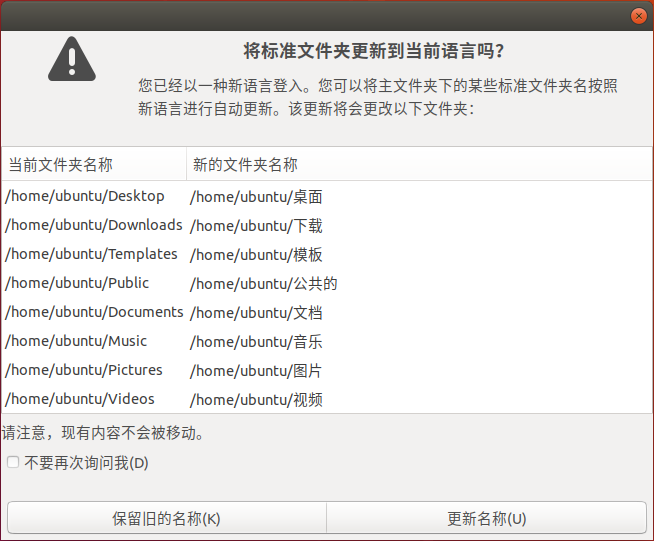
几点说明:
- 安装Ubuntu语言过程中可能要输入密码,输入后确定即可;
- Ubuntu设置中文语言后,需要重启才会生效;
- 安装完成后,建议保留旧的名称。在terminal中有中文,后期开发使用可能会有问题。
最终效果
五、Ubuntu18.04启用中文输入法
- 在语言选项点击安装语言管理(
Manage Installed Language),初次使用一般会自动帮你安装中英文语言包,如果安装了中文包,步骤2中就不必再安装了。 - 添加中文包,点击
Install/Remove Languages,在弹出的窗口勾选Chinese Simplified,点击应用Apply即可继续安装汉语包,Keyboard Input method system仍选IBus。 - 中文包安装完成后,点击桌面的“输入法配置”快捷方法,进行ibus输入法安装

- 回到语言设置界面添加输入选项
选择Chinese(若没有点击Other在里面找或者搜索),此时可以看到相关的选项(pinyin,wubi等),如果没看到请注销登陆后重新打开,选择Intelligent Pinyin即可。 - Ubuntu中切换中/英文输入法是:win键+空格键,中文状态下切换中文Shift键。如果不习惯语言切换的方式可以在
Devices > Keyboard更改快捷方式,将原本默认的win+空格改为ctl+空格
六、安装搜狗拼音
ubuntu自带的输入法并不好用有很多字打不出来,准备使用搜狗输入法
1、去官网下载安装包
https://pinyin.sogou.com/linux/
2、找到deb安装包所在的路径, 双击安装即可,过程可能有点慢,需要个几分钟。
3、安装完成后,打开设置,打开语言管理工具
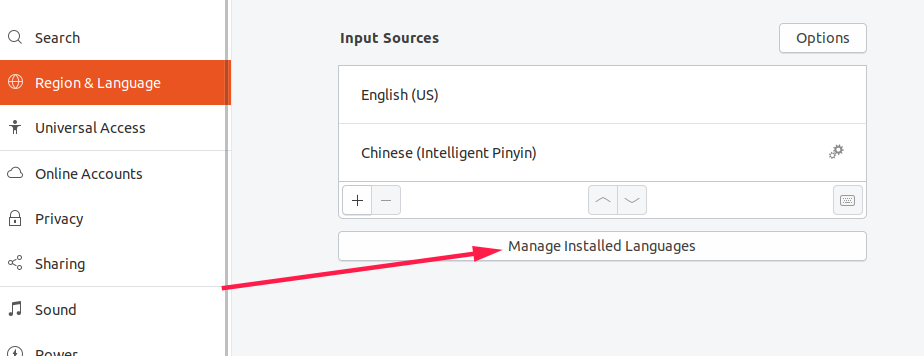
4、先keyboard选择fcitx,然后选择 apply system-wide(全局应用) ,然后注销重新登录
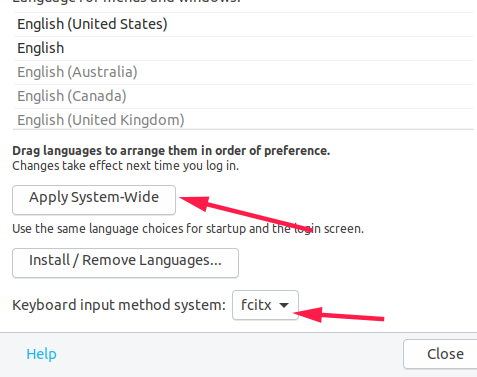
5、重新登录之后右上角会有 一个键盘样子的图标,点击它。
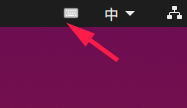
6、再点击configure current input method(配置当前输入方式),把搜狗输入法移到第一项。
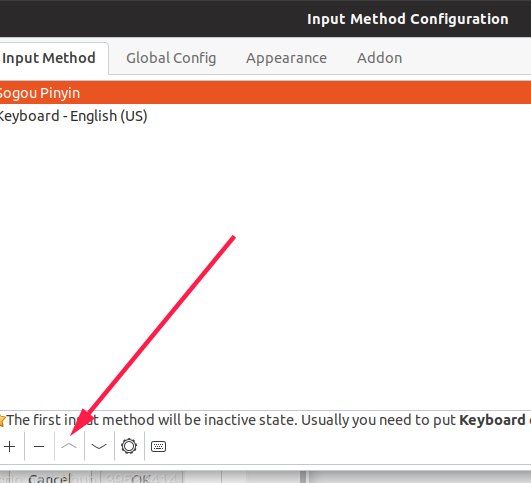
注意:如果没有出现搜狗输入法,可以点击左下角的加号,把Only Show Current Language前面的勾去掉,在下面的搜索框输入sogou,再点击OK进行添加
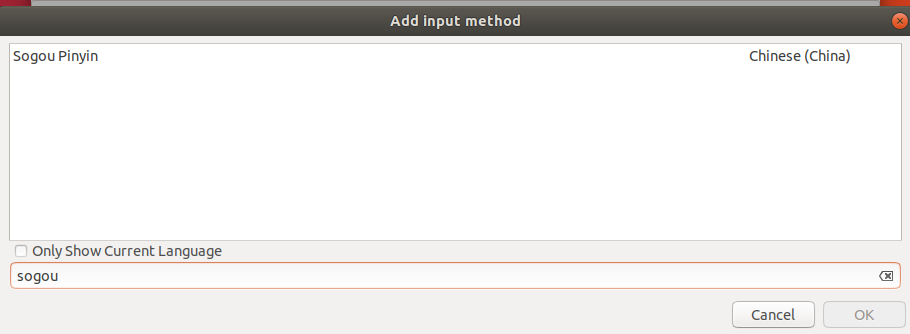
这样就成功安装搜狗输入法了。可以试一试
七、安装好Ubuntu18.04之后要做的事!!大全、详细教程!
posted on 2020-01-13 18:58 springsnow 阅读(3278) 评论(0) 编辑 收藏 举报